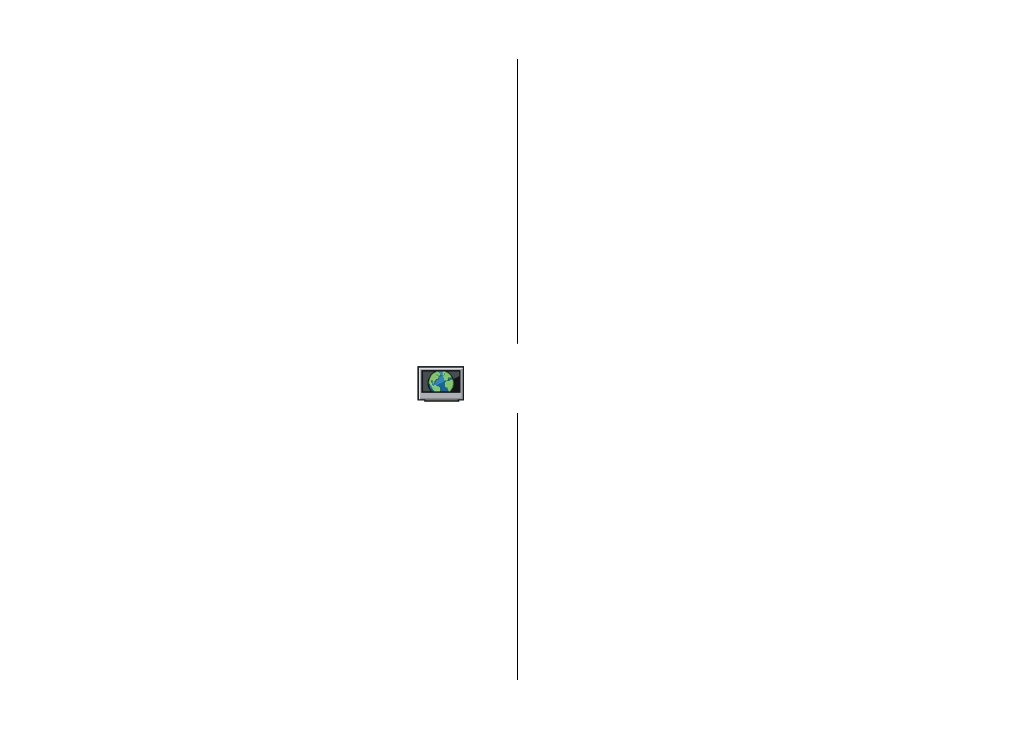
Nokia Videocentrum
© 2011 Nokia. Všechna práva vyhrazena.
84
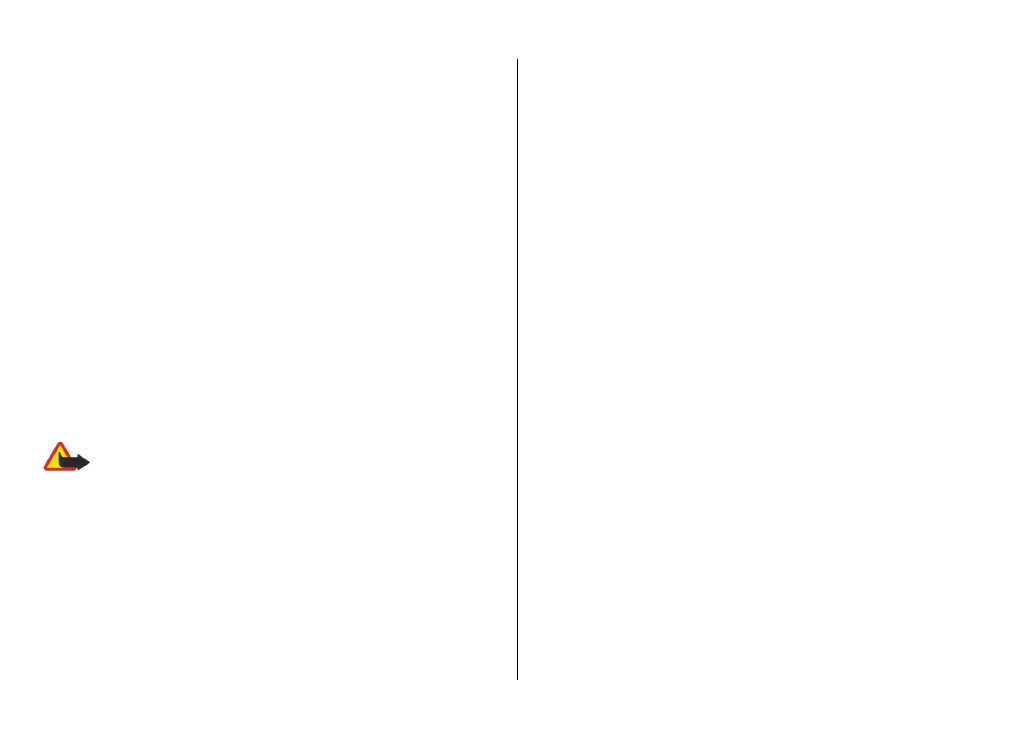
Prohlížení videoklipu
Pro procházení obsahu nainstalovaných videoslužeb zvolte
možnost
Zdroje videa
.
Obsah některých videoslužeb je rozdělen do kategorií.
Chcete-li procházet videoklipy, vyberte kategorii.
Chcete-li ve službě hledat videoklipy, zvolte možnost
Hledat
video
. Hledání nemusí být dostupné ve všech službách.
Některé videoklipy lze streamovat, jiné musíte nejprve
nahrát do přístroje. Pro stažení videoklipu zvolte možnost
Volby
>
Stáhnout
. Pokud aplikaci ukončíte, stahování bude
pokračovat na pozadí. Stažené videoklipy jsou ukládány do
složky Má videa.
Pro streamování videoklipu nebo prohlížení staženého
videoklipu zvolte možnost
Volby
>
Přehrát
. Při přehrávání
videoklipu ovládejte přehrávač pomocí ovládacích tlačítek
přehrávače klepnutím na displej. Chcete-li nastavit hlasitost,
použijte tlačítko hlasitosti.
Upozornění: Trvalé působení nadměrného hluku
může poškodit váš sluch. Poslouchejte hudbu o přiměřené
hlasitosti a nedržte přístroj u ucha, pokud je používán hlasitý
reproduktor.
Zvolte
Volby
a vyberte z následujících voleb:
●
Obnovit stahování
— Obnovení pozastaveného nebo
nezdařeného stahování.
●
Zrušit stahování
— Zrušení stahování.
●
Náhled
— Náhled videoklipu. Tato možnost je dostupná,
pokud ji podporuje přístroj.
●
Detaily zdroje
— Zobrazení informací o videoklipu.
●
Obnovit seznam
— Obnovení seznamu videoklipů.
●
Otevřít odkaz v prohl.
— Otevření odkazu ve webovém
prohlížeči.
Plánování stahování
Nastavení aplikace na automatické stahování videoklipů
může vyžadovat přenos velkého množství dat v síti
poskytovatele služeb. Informace o poplatcích za datové
přenosy získáte u provozovatele služby. Chcete-li naplánovat
automatické stahování videoklipů služby, zvolte možnost
Volby
>
Plán stahování
. Aplikace Videocentrum bude
automaticky stahovat nové videoklipy denně v určený čas.
Chcete-li zrušit plánovaná stahování, vyberte způsob
stahování
Manuální stahování
.